« LINUX:Serveur ou agent SNMP sous Windows » : différence entre les versions
Aucun résumé des modifications |
Aucun résumé des modifications |
||
| Ligne 29 : | Ligne 29 : | ||
=Configurer= | =Configurer= | ||
Ce module s'installe en tant que service. Pour le paramétrer, on doit aller dans la console des "Services". Pour y arriver, soit on choisit dans le menu des applications, "Outils Windows", soit via l'explorateur de Windows, on sélectionne "Tous les Panneaux de configuration" parmi lesquels on trouve une icône "Outils Windows". | |||
[[FILE:LINUX:Windows.panneaux.configuration.png|center|600px]] | |||
[[FILE:LINUX:Windows.outils.png|center|600px]] | |||
Cet écran sera également utilisé lors de la configuration du Pare-Feu. | |||
Parmi ces icônes, on active celle nommée "Services". On y repère la ligne "Service SNMP". | |||
[[FILE:LINUX:Windows.services.snmp.png|center|600px]] | |||
En y entrant, on remarque plusieurs onglets. Dans l'onglet général, on vérifie que le Type de démarrage est bien sur Automatique. | |||
[[FILE:LINUX:Windows.service.snmp.detail1.png|center|400px]] | |||
Ensuite dans l'onglet "Agent", on remplit les zones "Contact" et "Emplacement" selon ses désirs. On coche tous les services repris en dessous. | |||
[[FILE:LINUX:Windows.service.snmp.detail2.png|center|400px]] | |||
Enfin dans l'onglet "Sécurité", on ajoute une communauté en lecture seule, ici nommée "publicr". Et en dessous on ne permet qu'à une machine superviseur d'y accéder via son adresse IP pour augmenter la sécurité. | |||
[[FILE:LINUX:Windows.service.snmp.detail3.png|center|400px]] | |||
=Pare-Feu= | |||
Maintenant il faut ouvrir une porte dans le Pare-Feu. On retrouve la console "Pare-feu Windows Defender avec fonctions avancées de sécurité" dans les "Outils Windows" mentionné plus haut. | |||
Version du 9 juillet 2023 à 18:08
But
Pour nos applications futures, nous avons besoin d'installer le serveur SNMP sous Windows.
Installation
Le module d'installation n'est pas facile à trouver.
On ouvre le panneau concernant les "Paramètres". A gauche, on sélectionne l'option "Applications". Dans l'écran qui s'ouvre, à droite on clique sur "Fonctionnalités Facultatives".
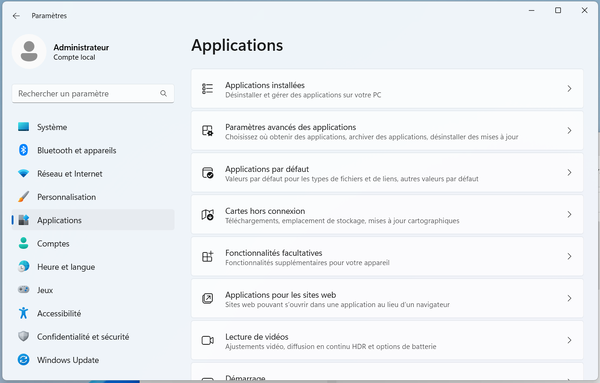
On vérifie dans la liste qui s'affiche que le module "Protocole SNMP" n'est pas déjà installé. Si ce n'est pas le cas, on clique sur le bouton au dessus en face de "Ajouter une fonctionnalité facultative".
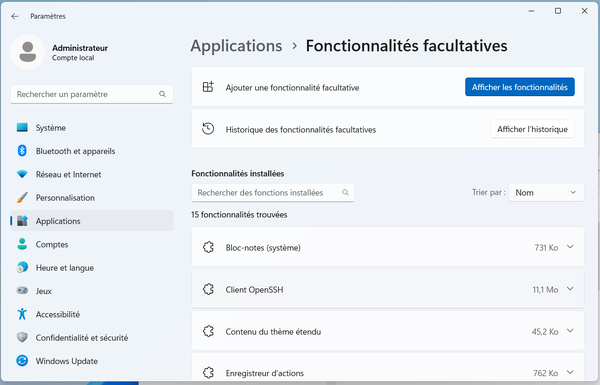
Dans la liste, on coche "Protocole SNMP (Simple Network Management Protocol". On valide en cliquant sur le bouton "Installer" en bas.
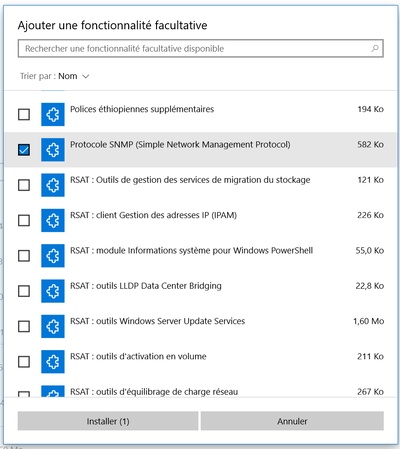
Configurer
Ce module s'installe en tant que service. Pour le paramétrer, on doit aller dans la console des "Services". Pour y arriver, soit on choisit dans le menu des applications, "Outils Windows", soit via l'explorateur de Windows, on sélectionne "Tous les Panneaux de configuration" parmi lesquels on trouve une icône "Outils Windows".
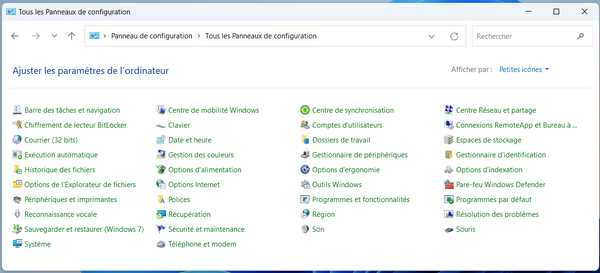

Cet écran sera également utilisé lors de la configuration du Pare-Feu.
Parmi ces icônes, on active celle nommée "Services". On y repère la ligne "Service SNMP".
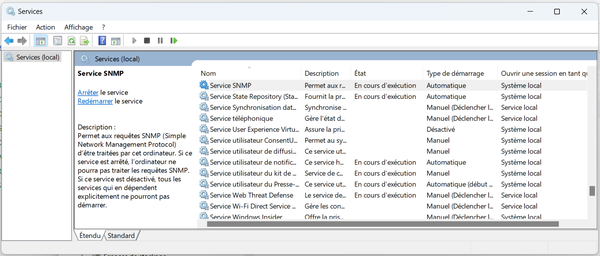
En y entrant, on remarque plusieurs onglets. Dans l'onglet général, on vérifie que le Type de démarrage est bien sur Automatique.
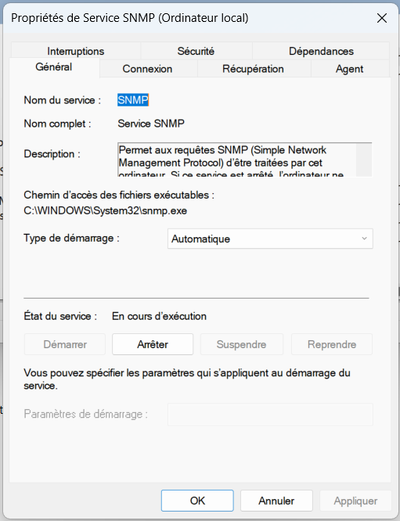
Ensuite dans l'onglet "Agent", on remplit les zones "Contact" et "Emplacement" selon ses désirs. On coche tous les services repris en dessous.
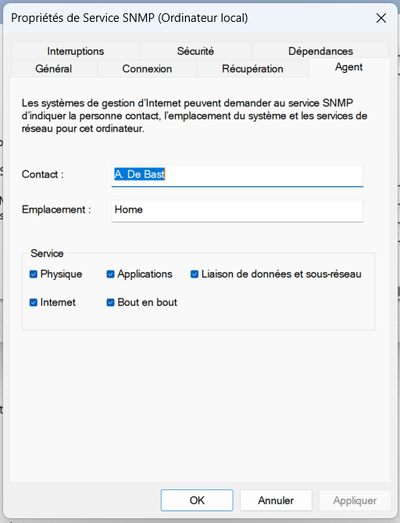
Enfin dans l'onglet "Sécurité", on ajoute une communauté en lecture seule, ici nommée "publicr". Et en dessous on ne permet qu'à une machine superviseur d'y accéder via son adresse IP pour augmenter la sécurité.
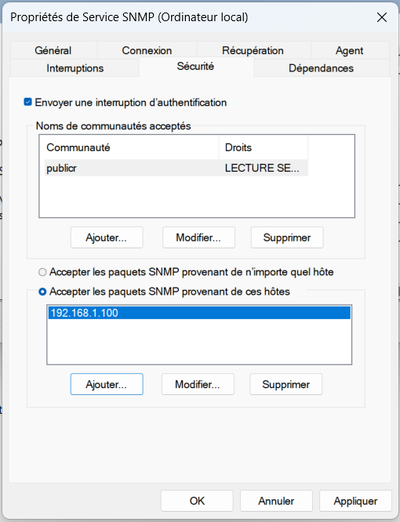
Pare-Feu
Maintenant il faut ouvrir une porte dans le Pare-Feu. On retrouve la console "Pare-feu Windows Defender avec fonctions avancées de sécurité" dans les "Outils Windows" mentionné plus haut.